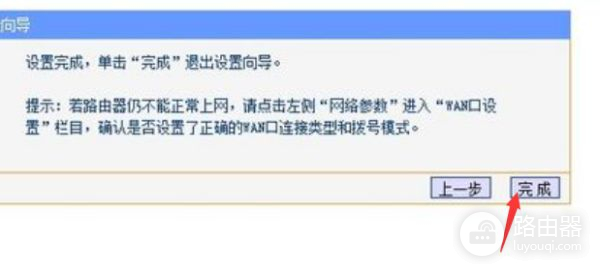电脑上路由器怎么设置(笔记本电脑怎么设置路由器)
一、电脑上路由器怎么设置
如果线都已经接好.我们这个时候随便打开一台连好的PC电脑.打开网上邻居属性
然后打开本地连接属性
然后打开tcp/ip协议属性
设置ip为192.168.1.2子网:255.255.255.0网关:192.168.1.1.确定,DNS在配置路由器完后在行设置.注:如果是98和me系统,请到控制面板网络连接去设置.这里xp为例
这里提醒一下大家,ip设置网段,可以设置在192.168.1.2-192.168.1.254之间都可以,不要将同一IP设置为多台电脑,这样就会引起IP冲突了.切记.好了当设置到这里.我就可以打开桌面的InternetExplorer,输入192.168.1.1回车!
这里提示输入用户名和密码,默认的用户名和密码都是admin,在路由器说明书上也有写着.输入后按回车,即可进入路由器配置界面.注:tplink的路由器默认IP基本都是192.168.1.1密码基本都是admin首次进入路由器界面
这里我们选择设置向导
然后下一步
这里选择adsl虚拟拨号,我们大多都是选择它的,其他的静态那是专线用户选择的,我们这里不做详细介绍,知道宽带用户,铁通,网通等虚拟拨号用户,选择它就行了,然后下一步
在点下一步,按完成即可设置好路由
然后在设置在点网络参数,WAN口设置
到了这里路由器里的配置一切都设置好了,现在我们只有重起路由器就OK了.点系统工具,重起路由器,几秒钟后就好了
这个时候我们关掉配置的网页窗口,接上其他的电脑就可以上网了
二、笔记本电脑怎么设置路由器
1、首先要把路由器的硬件连接好,如图所示,将网口和电脑通过路由器连接。这里要注意,网线一端连接网孔,一端连接到路由器的总线接口上;另一根网线一端连在电脑网口上,一端连接在路由器的任意支口上。

2、然后在浏览器中输入“tplogin.cn”,点击回车,进入路由器设置界面,如图所示,设置输入自己路由器的密码。
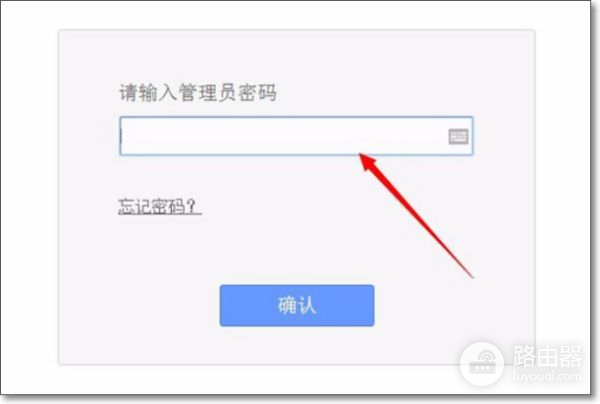
3、接着,点击弹出界面左侧选项中的“设置向导”,如图所示。
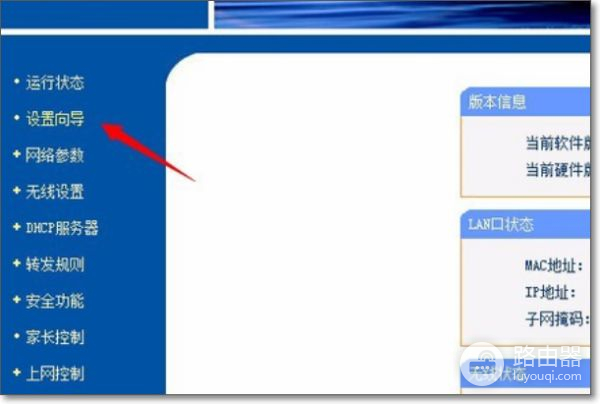
4、点击“下一步”,来到网络搜索界面,根据自己的情况选择系统推荐的获取方式,如图所示,再继续点击“下一步”。
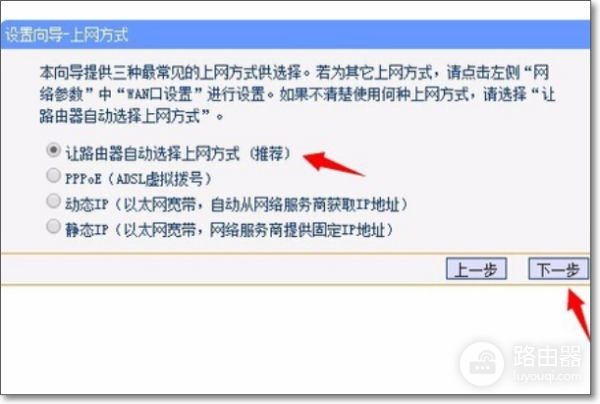
5、在搜索出来的网络中,需要输入自己开通互联网时自己家的宽带帐号和密码,如图所示。
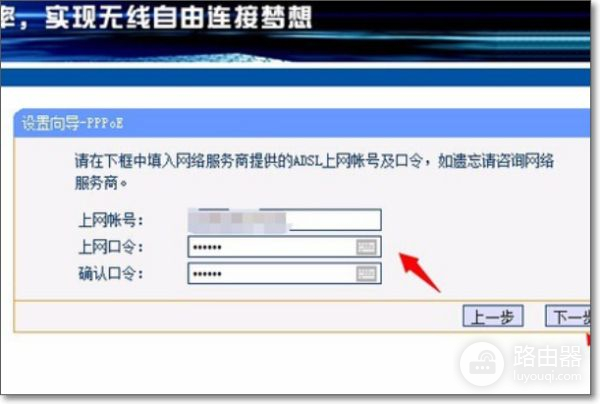
6、接着,设置自己家宽带wifi的名称和登录密码,如图所示。
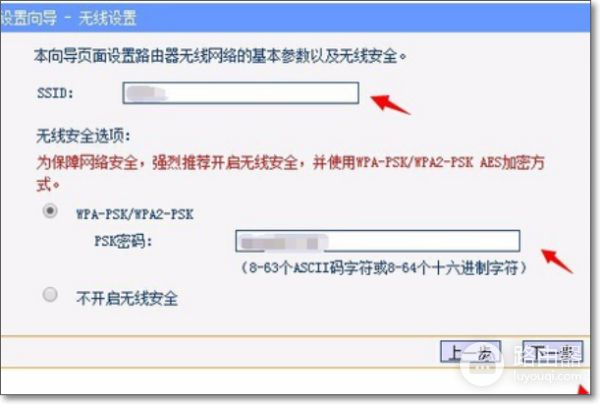
7、设置完成后,点击“完成”即可。
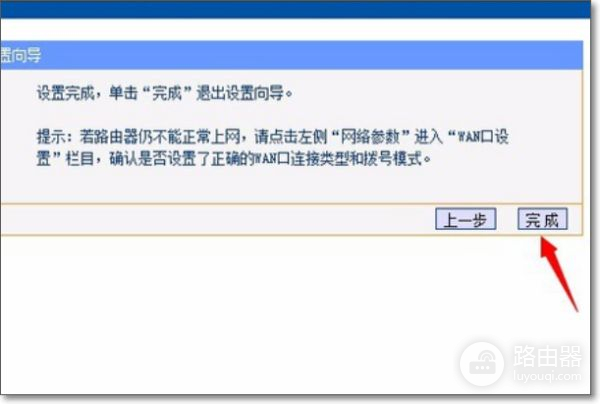
三、电脑怎么进入路由器设置
具体方法如下:
1.首先在桌面上找到并双击打开浏览器。

2.在搜索框中输入你路由器背面的地址(一般情况下是:192.168.1.1 ),然后点击“搜索“。
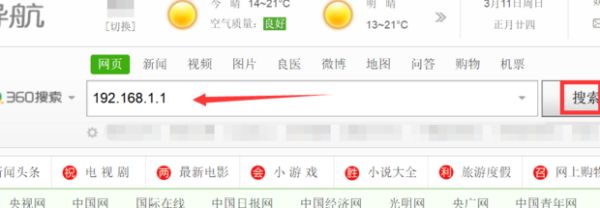
3.进入后输入相应的账号和密码(在路由器背面可以找到),并单击“登陆”。
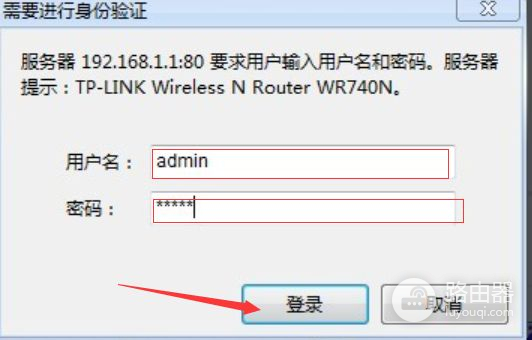
4.登陆后,在界面的左方找到并单击“设置向导”。
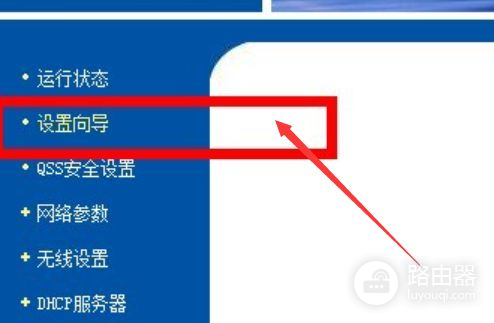
5.点击“下一步”。
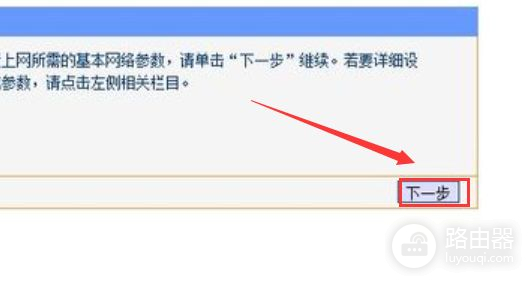
6.然后在提供的3中上网方式中据个人情况选择(一般情况下,如果你是自家拨号的话选“PPPoE”,动态IP的话电脑直接插上就能上网,静态IP一般是专线,像小区啊,宿舍什么的),单击“下一步”。
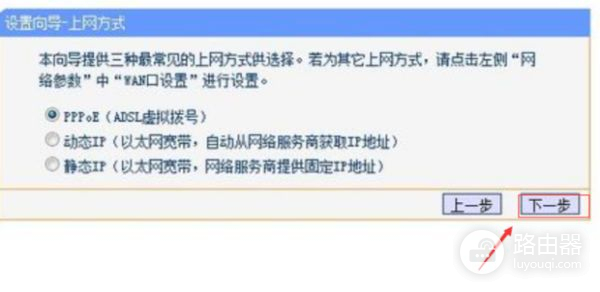
7.选择PPPOE拨号上网的话就需要填上网帐号跟密码(开通宽带时都会告诉你)。
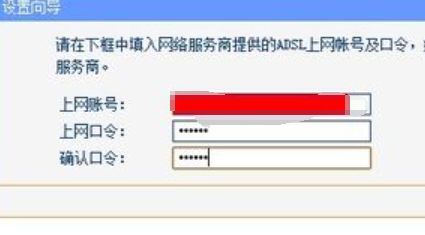
8.填好后单击“下一步”。
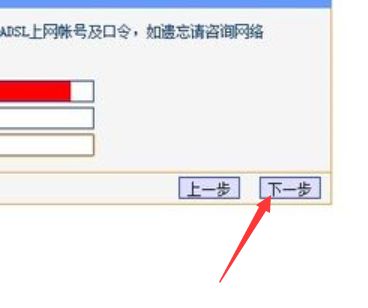
9.然后下一步后进入到的是无线设置,可以看到无线状态(调为开启)信道(设为自动)、模式(通常选11bgn)、安全选项(选wpa-psk/wpa2-psk,这样安全,免得轻易让他人破解而蹭网)、SSID(就是指WIFI名字,你自己设置就好了)。
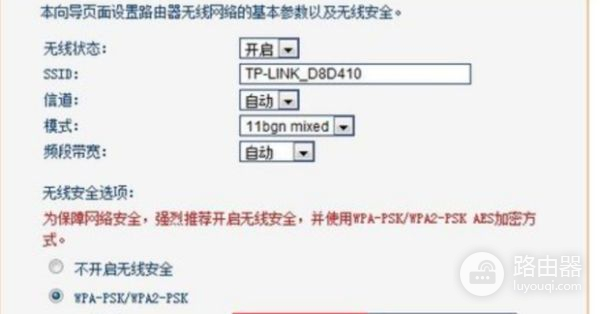
10.单击“下一步”。
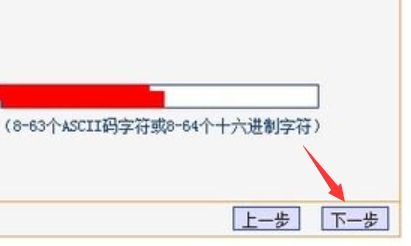
11.单击“完成”就搞定啦。